2019-02-25 14:30:28
因为一些办公需要,我们经常会把一些易于编辑的文档转换成PDF电子格式文件,因为PDF文件本身具有很多优势,例如可以将文件内的内容和格式固定住,不会轻易发生变动,还能保护自己的文件不被其他人随意更改甚至是盗用,从而保护文件的版权,那么怎么将PPT转换成PDF文件呢?PPT转PDF如何快速实现?
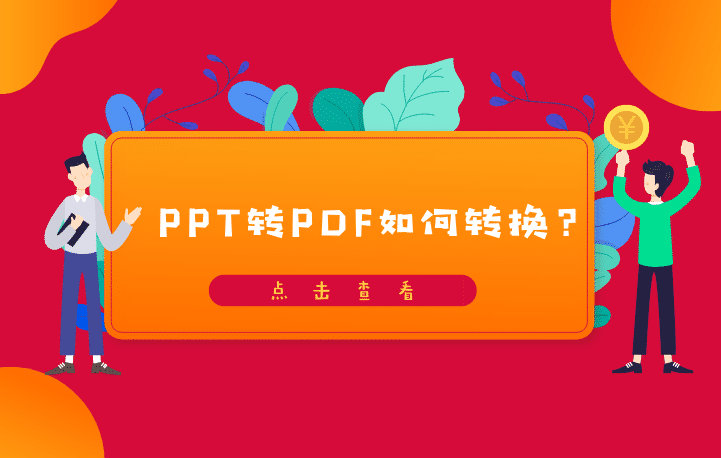
在Office里编辑的PowerPoint幻灯片文件是可以导出成PDF格式的文件的,前提是你的Office版本不是太低。
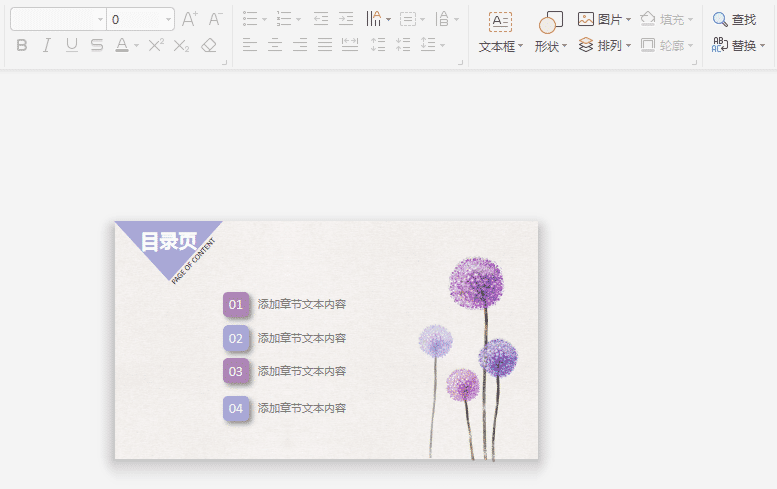
将PPT文件妥善保存后,点击左上角文件将当前编辑好的PPT文件通过另存为文件的方式,导出成PDF文件。但是此法仅支持一次转换单个PPT文件。
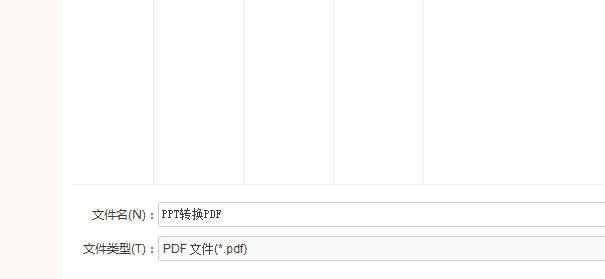
若电脑里的Office版本较低,可以考虑将PPT文件打印成PDF文件。利用PDF虚拟打印机,将编辑好的PPT文档“打印”成PDF,按照一般打印步骤,将打印设备更改成虚拟打印机即可。
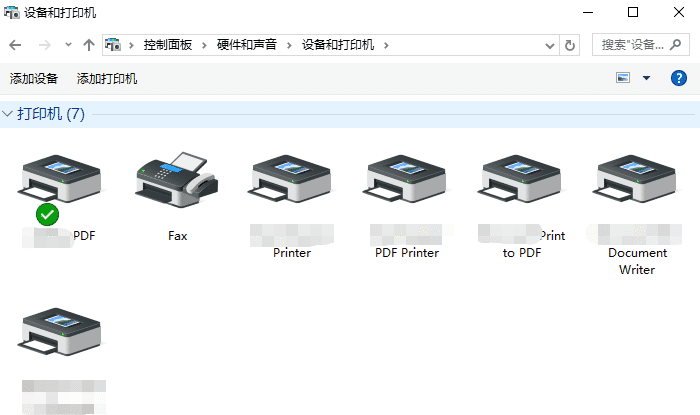
上面的两种方法都能够成功将PPT文件转换成PDF文件,但是遇到PPT批量转换PDF的需求时,这两种方法就比较耗时且费力了,有没有什么可以一键批量转换PPT的方法呢?
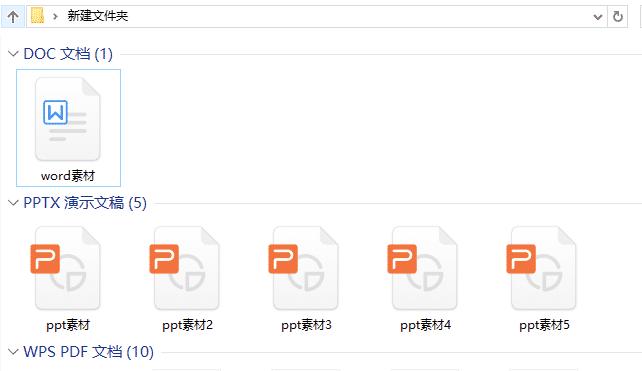
想要一次性进行PPT到PDF的批量转换的话,需要使用到专门的PDF转换工具,在电脑里运行转换工具。
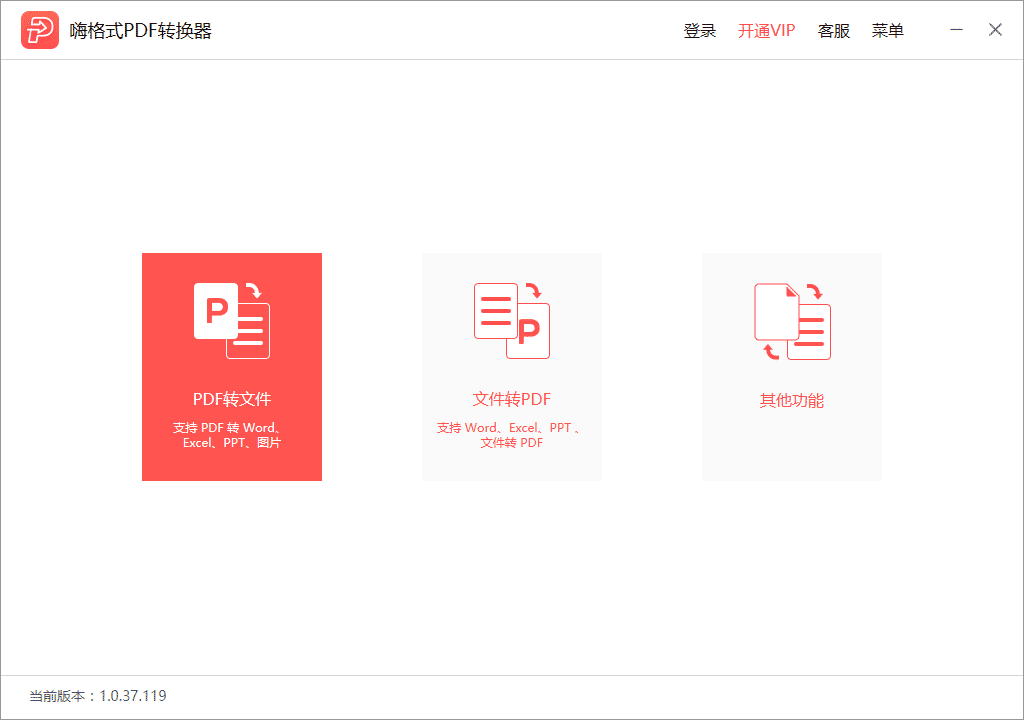
主界面中有三个功能按钮,分别为PDF转文件,文件转PDF以及其他功能。根据我们PPT转PDF的需要,点击中间的文件转PDF按钮。
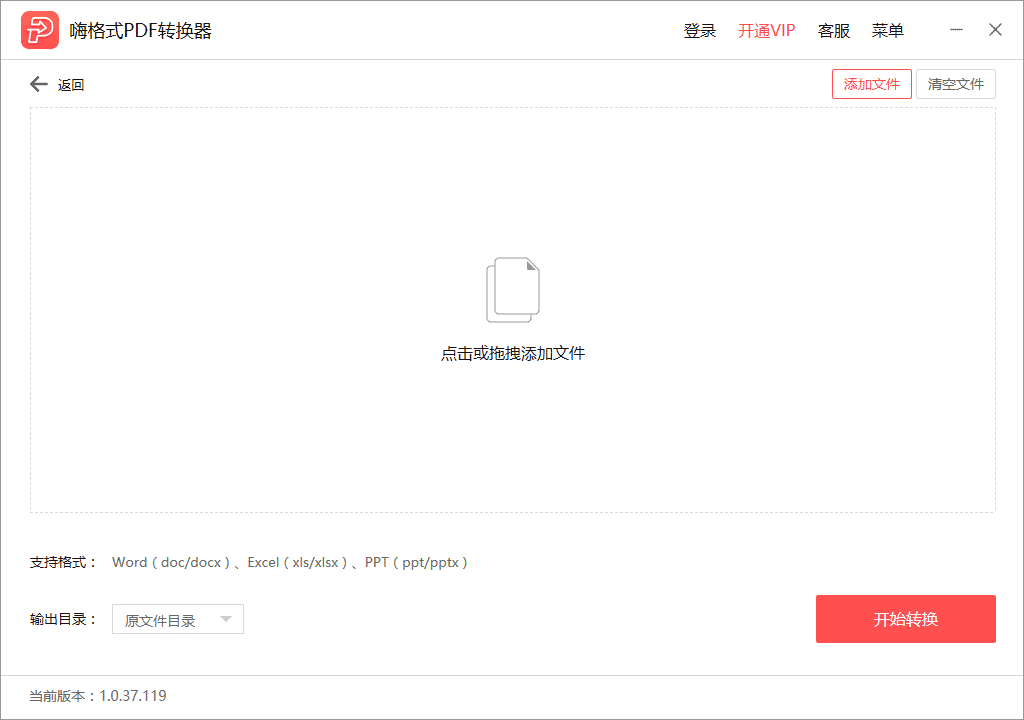
根据转换页面的提示,点击或者通过拖拽的方式添加PPT文件到转换的文件列表,有多个PPT文件的话就批量导入。导入完成后选定转换以后PDF文件的输出目录,然后点击开始转换等待转换完成。
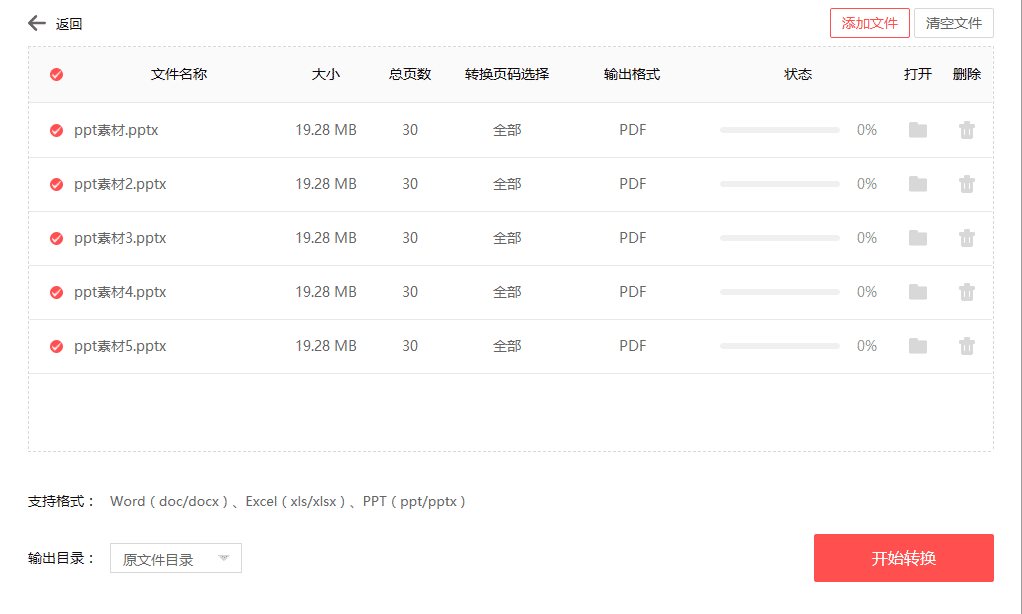
PPT转PDF如何快速实现?怎么批量转换PPT到PDF文件?通过上述的几种方法,就可以成功将PPT转PDF文件了。大家可以根据自己的实际转换需求选择不同的方法尝试一下,希望可以帮助大家解决一点PDF转换的疑惑。